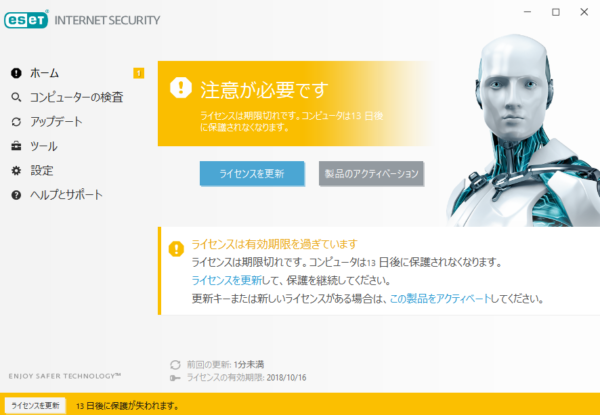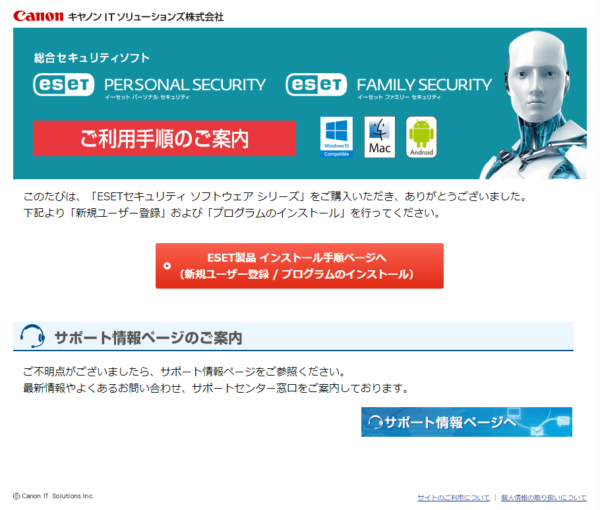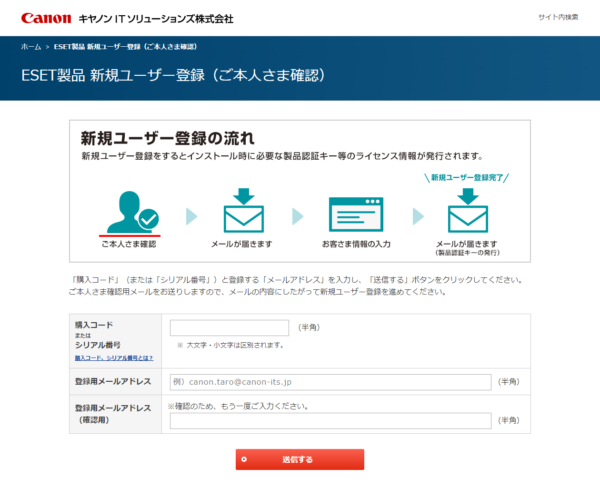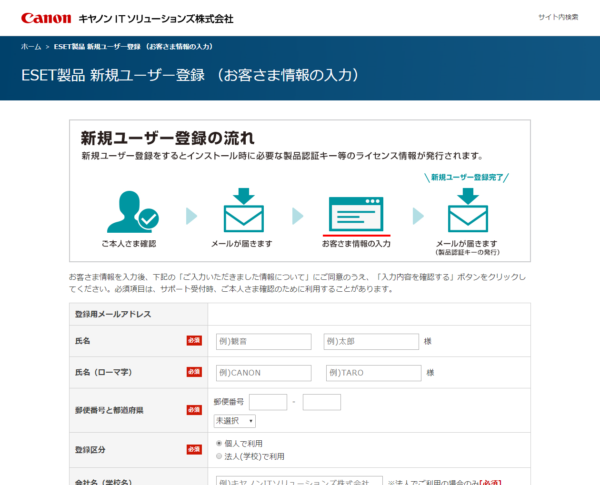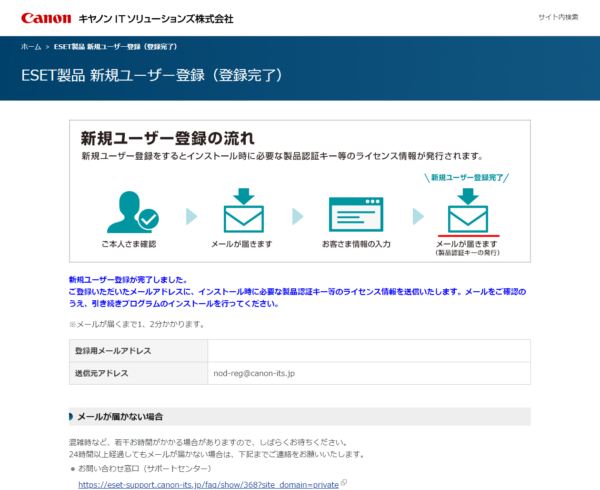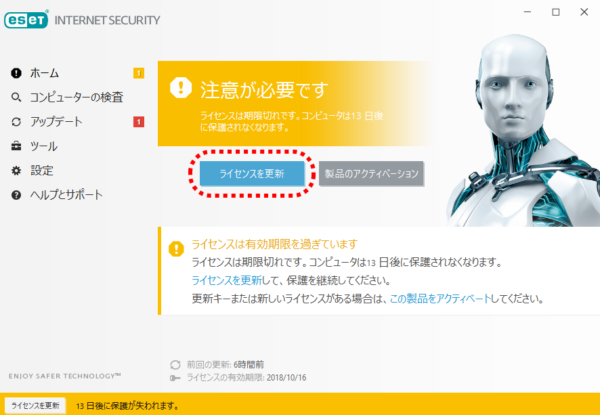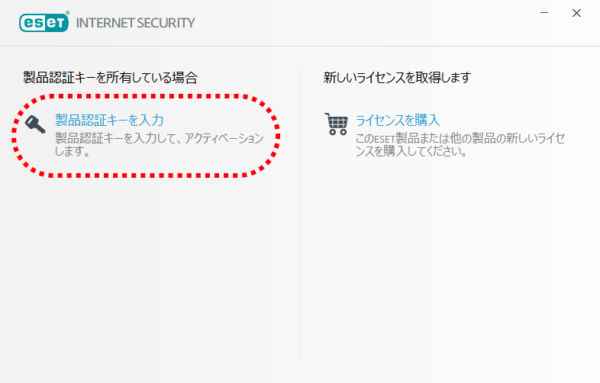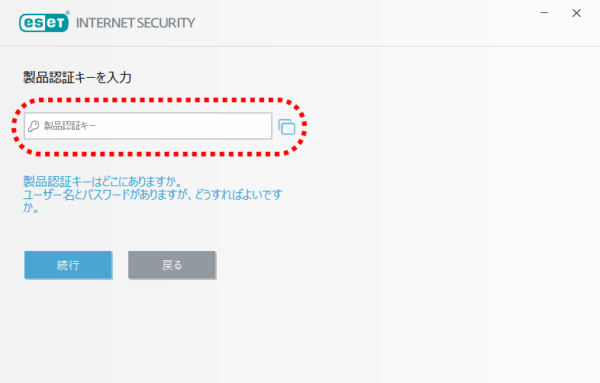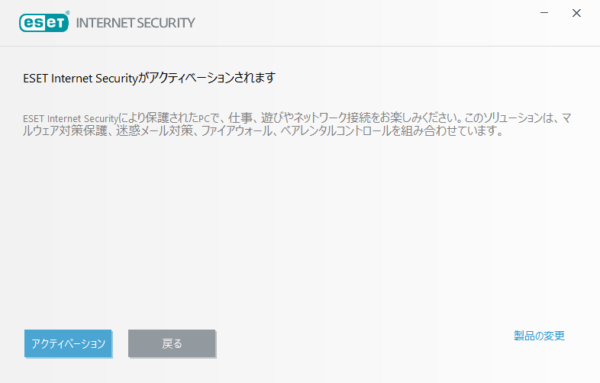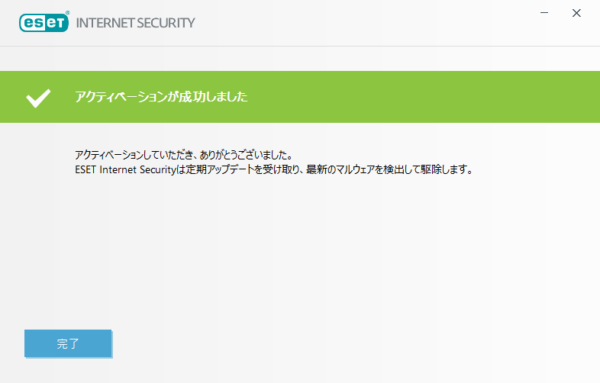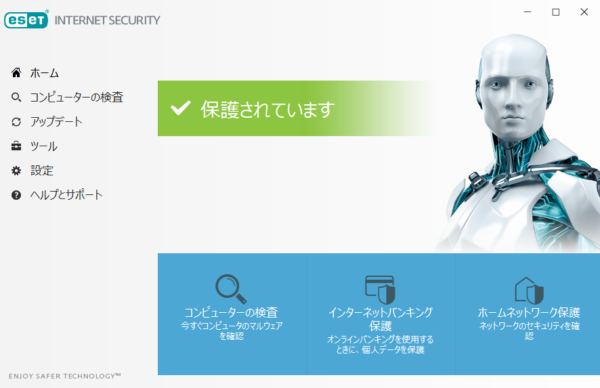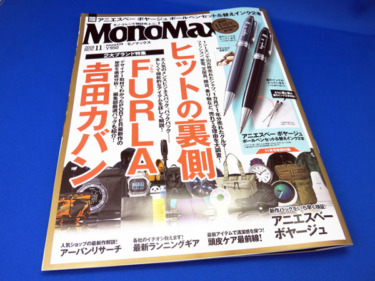ESET ファミリー セキュリティ
我が家の各パソコンで導入しているセキュリティソフト「ESET ファミリー セキュリティ」の有効期限が2018年10月16日で終わりました。
「ESET ファミリー セキュリティ」を3年間使ってきましたが、ウィルスにも感染することなく特に問題無く使ってきました。
これまで、セキュリティソフトは、「ウイルスバスター」「カスペルスキー」、そして今回の「ESET ファミリー セキュリティ」と使ってきましたが、使い勝手や軽さなどを比較すると「ESET ファミリー セキュリティ」が一番好感が持てます。
次もESET ファミリー セキュリティを使う!
と言う事で、次のセキュリティソフトを導入したいと思います。
次のセキュリティソフトも同じく「ESET ファミリー セキュリティ」になります。
7月に開催されたAmazonプライムデーで購入しておいた「ESET ファミリー セキュリティ」の出番です(笑)
ESET ファミリー セキュリティ登録手順
では、早速登録したいと思います。
なお、パソコンにインストールされている「ESET ファミリー セキュリティ」は、アンインストールを行う必要はありません。
まずは
https://canon-its.jp/eset/family/
にアクセスすると「ご利用手順のご案内」ページが表示されるので、このページのESET製品 インストール手順ページへ(新規ユーザー登録 / プログラムのインストールをクリックします。
「ESET 新規ユーザー登録(ご本人さま確認)」ページで、購入した台紙に記載されていた購入コードと登録用メールアドレスを入力します。
その後確認用メールが届くので、メールの内容にあるURLをクリックして、「ESET製品 新規ユーザー登録(お客さま情報の入力)」ページで情報を入力します。
新規ユーザー登録が完了すると、インストール時に必要な製品認証キー等のライセンス情報が記されたメールが届きます。
このメールの中で記載されている製品認証キーをコピーしておきます。
次にパソコンにインストールされている「ESET ファミリー セキュリティ」を起動します(デスクトップのタスクバー右側にある「ESET ファミリー セキュリティ」のアイコンをクリック)。
ライセンス更新をクリックします。
製品認証キーを入力をクリックします。
メールで届いた製品認証キーを入力(先ほどコピーした製品認証キーをペースト)して、続行をクリックします。
アクティベーションをクリックします。
アクティベーションが完了しました。
完了をクリックして、最初のページに戻るとこれまで通り「ESET ファミリー セキュリティ」が使えます。
最後に
ちょっと面倒ですが、キヤノンITソリューションズ株式会社のサイトでライセンスを購入するよりも「ESET ファミリー セキュリティ」がまた安いときに購入しておいて、今回の「ESET ファミリー セキュリティ」が切れる3年後に使うのが良いですね。
この「ESET ファミリー セキュリティ」をインストール出来るパソコンは、スマートフォン等を含めて5台と言うことで、結構余裕有るのも良いと思います。